-
win10镜像系统怎么安装
- 2020-10-08 10:40:00 来源:windows10系统之家 作者:爱win10
很多小伙伴想要尝试体验下win10系统,安装方法有很多。有小伙伴前来反馈win10系统镜像安装的情况,他们不知道如何操作,出现此情况不知道如何解决,为此有些难过。接下来小白就和大家分享下win10安装步骤!
1、 首先我们需要将Win10 iso镜像文件解压。
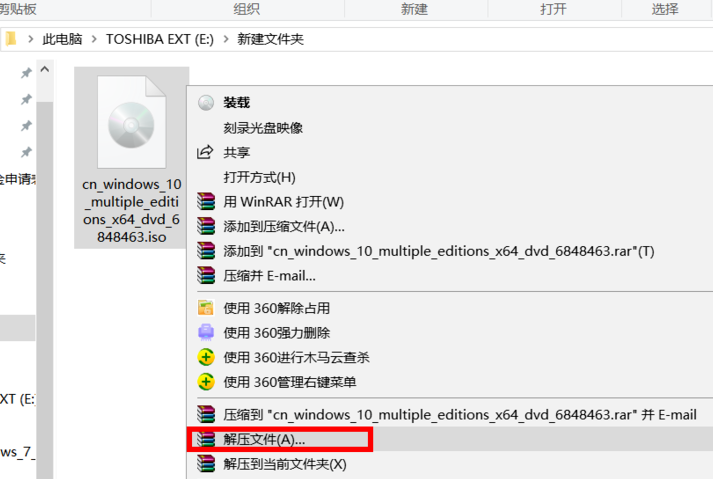
2、之后默认目标路径,点击确定就可以。
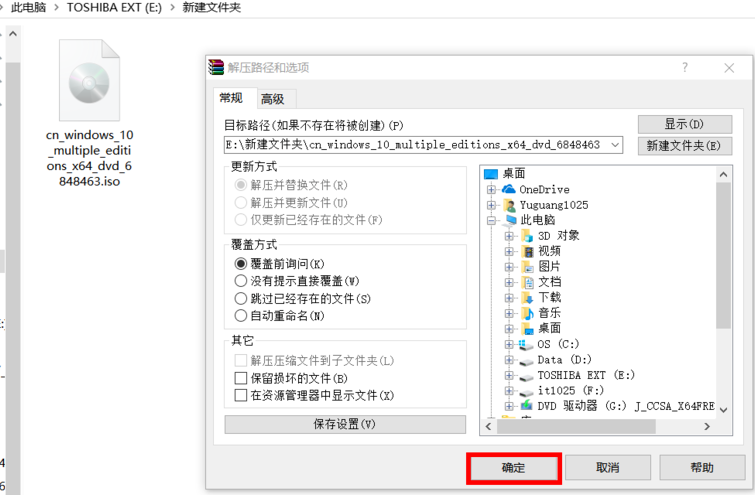
3、接着打开解压好的文件夹。
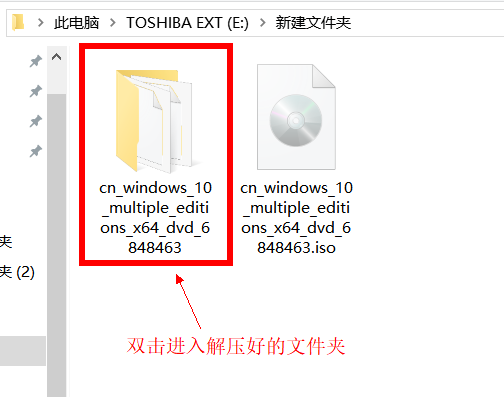
4、点击打开 setup.exe 文件。
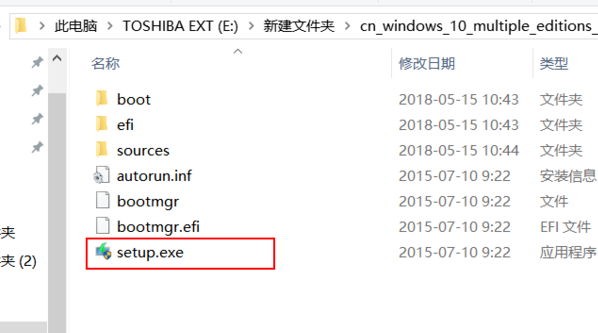
5、获取重要更新勾选不是现在便可。
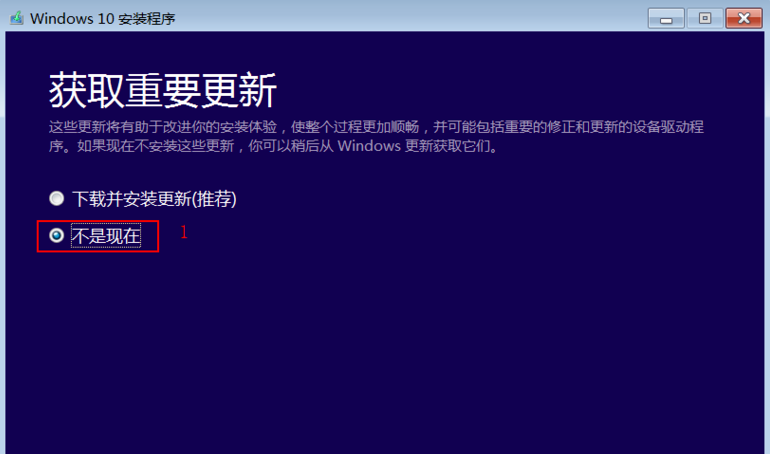
6、然后尝试输入密钥:VK7JG-NPHTM-C97JM-9MPGT-3V66T ,也可以安装完系统之后再激活,下一步即可。
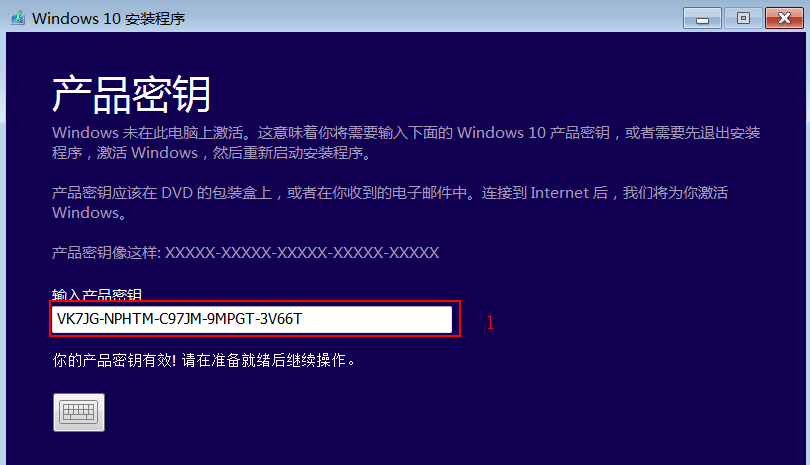
7、接受许可条款。
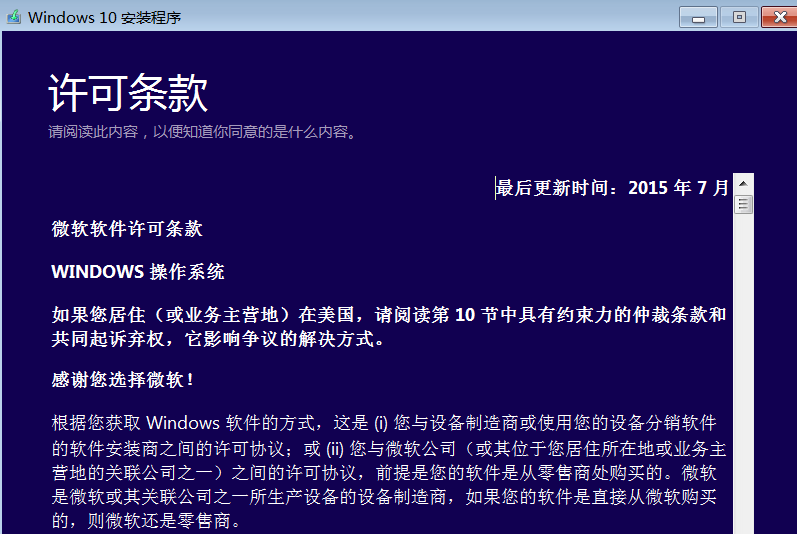
8、出现此窗口后,点击安装。
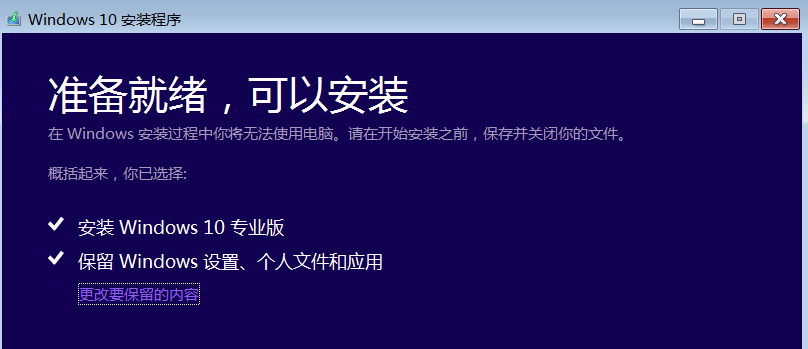
9、接下来请耐心等待win10系统的安装就可以啦!
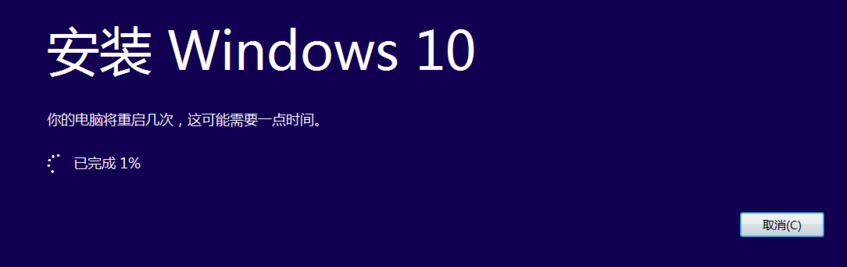
10、最后win10镜像安装成功,可以使用啦~
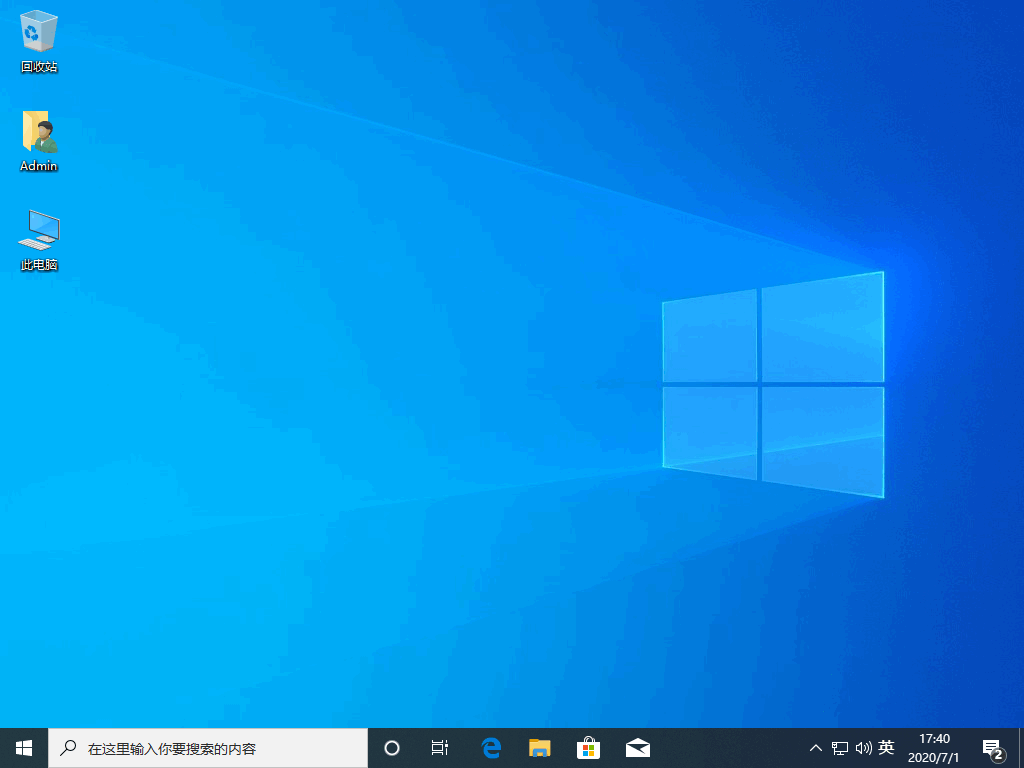
好了!以上内容就是小白教大家win10镜像系统怎么安装的方法了,如果觉得教程不错的话记得收藏本站,以后要找教程不会迷路哦。
上一篇:win10专业版下载安装教程
下一篇:windows10一键恢复出厂设置详细教程
猜您喜欢
- 三星电脑win10iso镜像系统下载与安装..2019-11-22
- 中柏电脑win10企业版系统下载与安装..2019-08-19
- 为什么WIN10下载文件总是乱码?怎么解..2017-06-22
- 如何关闭win10自动更新功能2022-09-18
- win10家庭版升级专业版有什么区别..2023-02-22
- win10桌面显示我的电脑最新教程..2017-10-20
相关推荐
- 2017正版windows10企业版激活教程安装.. 2017-09-29
- 升级win10需要多大的c盘空间.. 2022-05-10
- win10官方安装教程不用u盘如何操作.. 2022-12-13
- windows10激活工具怎么使用 2022-07-08
- 2017最简单win10还原win7方法 2017-08-03
- 详解win10怎么关闭休眠 2018-11-15





 魔法猪一健重装系统win10
魔法猪一健重装系统win10
 装机吧重装系统win10
装机吧重装系统win10
 系统之家一键重装
系统之家一键重装
 小白重装win10
小白重装win10
 深度技术win7 32位系统旗舰版下载v1912
深度技术win7 32位系统旗舰版下载v1912 HexAssistan v2.8 绿色汉化版 (十六进制代码编辑器)
HexAssistan v2.8 绿色汉化版 (十六进制代码编辑器) 雨林木风win10系统下载64位专业版v201706
雨林木风win10系统下载64位专业版v201706 电脑公司ghost Win7 x86纯净版201612
电脑公司ghost Win7 x86纯净版201612 雨林木风ghost win7系统下载64位旗舰版1711
雨林木风ghost win7系统下载64位旗舰版1711 Bigasoft AVI Converter v3.7.39 中文注册版 (AVI视频转换器)
Bigasoft AVI Converter v3.7.39 中文注册版 (AVI视频转换器) 系统之家ghos
系统之家ghos ColorConsole
ColorConsole 电脑公司 gho
电脑公司 gho 电脑万年日历
电脑万年日历 IcoFX v2.5
IcoFX v2.5  Windows 7永
Windows 7永 搜狗五笔输入
搜狗五笔输入 小白系统Ghos
小白系统Ghos 雨林木风Ghos
雨林木风Ghos Startup Dela
Startup Dela 系统之家ghos
系统之家ghos 雨林木风win7
雨林木风win7 粤公网安备 44130202001061号
粤公网安备 44130202001061号